Presentamos el nuevo portal médico para pacientes de Tapestry 360 Health
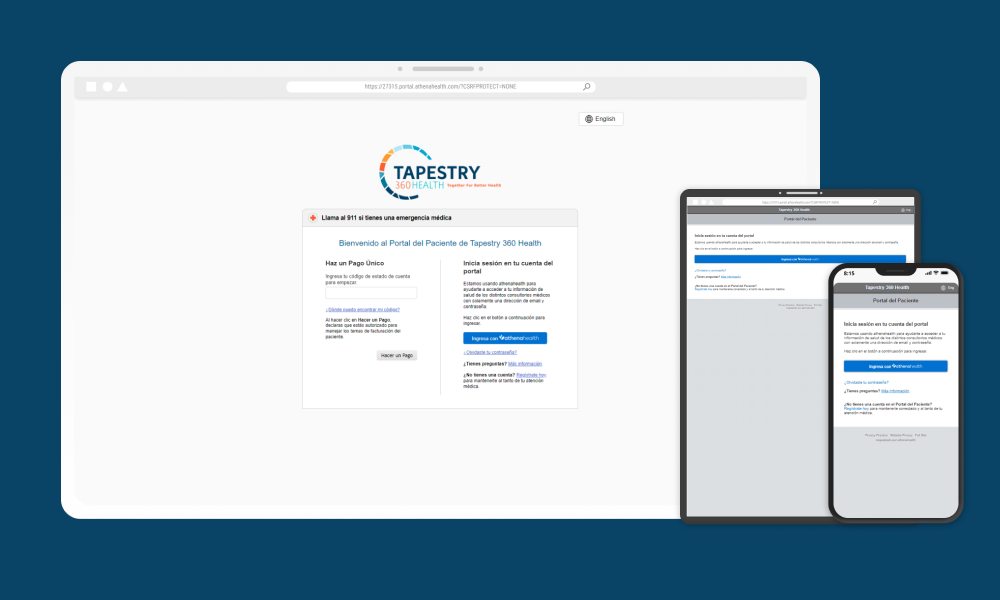
Gestione su salud en cualquier momento y lugar
El Portal del Paciente de Tapestry 360 Health es una forma sencilla de gestionar su atención sanitaria, ya que le permite acceder a sus historiales médicos, comunicarse con su equipo asistencial, concertar una cita, pagar su factura y mucho más.
Estamos encantados de que descubra cómo nuestro nuevo portal del paciente le simplifica la vida al tiempo que le da poder como paciente. Podrá:
¡Registrarse es fácil!
- 1Vaya a nuestro Portal del Paciente. Puede obtener este enlace a través de un correo electrónico enviado previamente por nuestra oficina, de un miembro de nuestro personal o haciendo clic aquí.
- 2Haga clic en Regístrese hoy para crear una nueva cuenta. Tenga en cuenta que en algunos casos se les permitirá a los pacientes omitir los pasos 2-4 para ir directamente a la creación de su contraseña.
- 3
Ingrese su nombre, fecha de nacimiento e información de contacto.
- 4
Le enviaremos un código de acceso temporal por correo electrónico, llamada o mensaje de texto. Ingrese el código de acceso temporal y haga clic en Continuar.
- 5
Si usted es un paciente nuevo, seleccione su proveedor y ubicación. Los pacientes existentes pueden continuar con el paso 6.
- 6
Cree su nueva contraseña. Su contraseña debe tener entre 8 y 20 caracteres e incluir al menos una letra mayúscula y una minúscula y al menos un número o símbolo.
- 7
Marque o guarde la página de inicio de sesión del Portal del Paciente en su navegador web para facilitar el acceso en el futuro.

¡También puede proporcionarle a sus cuidadores acceso a su cuenta! Puede invitarlos desde su Portal de Pacientes. Simplemente inicie una sesión, haga clic en su nombre en la esquina superior derecha y, desde allí, "Mi perfil". Una serie de opciones aparecerán en esa parte superior; haga clic en "Acceso familiar" para comenzar. Si es necesario, también puede llamarnos, para que le enviémos una invitación a la persona contacto designada que desee.
Recursos descargables para pacientes
Preguntas frecuentes
Portal del paciente Tapestry 360 Health
Tapestry 360 Health recientemente se asoció con athenaHealth, una plataforma independiente para pacientes, para administrar todos los aspectos de su atención médica. El Portal del Paciente ofrece a los pacientes acceso personalizado y seguro por internet a algunos de sus registros médicos. Le permite usar el internet de forma segura para ayudarle a administrar y recibir información sobre su salud. Con el Portal del Paciente, usted puede:
• Solicitar citas médicas.
• Ver el resumen de su salud en el historial clínico electrónico que se encuentra en los registros del Portal del Paciente.
• Ver los resultados de los análisis médicos.
• Solicitar el suministro de medicamentos recetados.
• Tener acceso a recursos confiables e información sobre salud.
• Comunícarse electrónicamente y de forma segura con su equipo de salud y atención médica.
athenaHealth
El portal del paciente Tapestry 360 Health utiliza el inicio de sesión con athenaHealth para acceder a una serie de aplicaciones sanitarias creadas por athenaHealth, proveedores sanitarios y otros desarrolladores participantes utilizando un único correo electrónico y contraseña. Puede utilizar este correo electrónico y contraseña en cualquier lugar en el que vea el botón «Iniciar sesión con athenaHealth», incluidos los portales de pacientes y otras aplicaciones que pueda utilizar para gestionar sus historiales médicos de varios proveedores sanitarios.
Cualquier paciente activo mayor de 13 años es elegible para registrarse y utilizar el Portal del Paciente. Si usted está autorizado, se puede crear una cuenta de acceso familiar que le permitirá tener acceso a la información de la salud de los miembros de su familia seleccionados.
Si esta es la primera vez entrando a una sesión porque aún no tiene una cuenta de athenaHealth, consulte las instrucciones de Tapestry 360 Health para registrarse. Tendrá que crear una cuenta de athenaHealth como parte del proceso.
Seguridad
En la página de inicio de una sesión, haga clic en Olvidó su contraseña e ingrese su dirección de correo electrónico para solicitar un correo
Cambie su contraseña inmediatamente completando una de las siguientes opciones:
• Inicie una sesión en el Portal del Paciente, vaya a su perfil y restablezca su contraseña.
• Haga clic en Olvidó su contraseña en la página de inicio de la sesión e ingrese su dirección de correo electrónico para solicitar un correo electrónico que tenga el enlace para el restablecimiento de la contraseña.
• Comuníquese con el consultorio de su proveedor y solicite un correo electrónico que tenga el enlace para restablecer la contraseña.
Todas las comunicaciones entre usted y el consultorio de su proveedor se realizan a través de una conexión segura y cifrada. Esta conexión segura utiliza el cifrado Secure Socket Layer (SSL) estándar de la industria para garantizar la transmisión segura de datos, así como la autenticación de certificados digitales del lado del servidor. Para prohibir el acceso no autorizado, toda la información médica se almacena detrás de nuestro firewall en nuestro sistema de registro médico electrónico.
Siempre debe asegurarse de que la dirección de correo electrónico registrada para su cuenta sea correcta, ya que las notificaciones del portal se envían a la dirección de correo electrónico registrada. Asegúrese de cerrar cada sesión en su cuenta cada vez que termine de usar el portal.
Haga clic en el enlace Cerrar sesión en la parte superior derecha de la pantalla. Alternativamente, si su teclado permanece inactivo durante 10 minutos o más, recibirá una mensaje en su pantalla que le preguntará si todavía está utilizando activamente el portal. Si no hace clic en el botón Aceptar, se cerrará la sesión automáticamente.
Nota: Cualquier información que haya escrito y no guardada o enviada se perderá.
Comuníquese con el consultorio de su proveedor para registrar o verificar su información.
Proceso para registrarse
Puede tener acceso al Portal del Paciente por internet en nuestra página web haciendo clic en el botón Portal del Paciente en la parte superior derecha de la pantalla, o puede entrar al Portal del Paciente a través de la aplicación móvil.
Para descargar la aplicación móvil, disponible tanto en la tienda de Apple como en la tienda Google Play, busque «athenaPatient», la aplicación para pacientes de athenahealth, en la tienda de aplicaciones y seleccione descargar. Una vez que haya descargado la aplicación “athenaPatient” en su teléfono móvil, abra la aplicación y seleccione Tapestry 360 Health como su proveedor de atención médica. Inicie una sesión con su nombre de usuario o contraseña; incluso usted puede configurar el reconocimiento facial para que sea más fácil iniciar una sesión la próxima vez.
- una dirección de correo electrónico.
- acceso a una computadora e internet.
Los pacientes de Tapestry 360 Health tienen varias opciones para registrarse en el Portal del Paciente.
-
- Vaya a nuestro Portal del Paciente. Puede obtener este enlace por medio de un correo electrónico enviado previamente por nuestra oficina, desde nuestra página web o por algún miembro de nuestro personal.
- Haga clic en Regístrese hoy para crear una nueva cuenta. Tenga en cuenta que en algunos casos se les permitirá a los pacientes omitir los pasos 2-4 para ir directamente a la creación de su contraseña.
- Ingrese su nombre, fecha de nacimiento e información de contacto.
- Le enviaremos un código de acceso temporal por correo electrónico, llamada o mensaje de texto. Ingrese el código de acceso temporal y haga clic en Continuar
- Si usted es un paciente nuevo, seleccione su proveedor y ubicación. Los pacientes existentes pueden continuar con el paso 6
- Cree su nueva contraseña. Su contraseña debe tener entre 8 y 20 caracteres e incluir al menos una letra mayúscula y una minúscula y al menos un número o símbolo.
- Marque o guarde la página de inicio de sesión del Portal del Paciente en su navegador web para facilitar el acceso en el futuro.
En su próxima visita al consultorio, se le enviará por correo electrónico un código de activación durante el registro o check-in automático, y su enfermera o proveedor puede discutir la importancia de usar el Portal del Paciente con usted. Asegúrese de preguntar en el consultorio de su proveedor sobre el Portal del Paciente y si tiene preguntas sobre cómo registrarse.
Si no desea esperar una visita al consultorio, puede inscribirse AQUÍ. Una vez que hayamos verificado su identidad, podemos configurar su cuenta.
Si su código de activación ha caducado o tiene problemas para verificar su identidad para crear una cuenta, comuníquese con nuestro centro de atención al cliente al 773-751-7800.
No, su código de activación no es su identificación o contraseña del Portal del Paciente. Utilizará este código sólo una vez para iniciar una sesión en el Portal del Paciente por primera vez. (El código caducará después de haberlo usado o después de 30 días). Cuando inicie una sesión en el Portal del Paciente por primera vez, se le pedirá que cree su identificación como usuario y contraseña.
Para iniciar una sesión en el Portal del Paciente, vaya a la página web de Tapestry 360 Health y haga clic en el botón Portal del Paciente. A continuación, ingrese su dirección de correo electrónico y contraseña, luego haga clic en el botón Iniciar sesión.
Mi perfil
• Haga clic en la pestaña Mi perfil.
• Haga clic en la sección de su perfil y luego en el botón de perfil.
• Actualice su información según sea necesario.
• Haga clic en la flecha hacia atrás para volver al Portal del Paciente.
• Haga clic en la pestaña Mi perfil.
• Seleccione Seguro.
Nota: Si la información de su seguro médico ha cambiado, comuníquese con el consultorio de su proveedor.
• Haga clic en la pestaña Mi perfil.
• Selecciona Mis notificaciones.
• Indique sus contactos de preferencia para diferentes tipos de notificaciones.
• Haga clic en el botón Guardar.
Nota: Los usuarios del portal no pueden desactivar las notificaciones por correo electrónico, ya que se requiere al menos un método de comunicación.
Mi salud
• Haga clic en la pestaña Mensajes.
• Seleccione Redactar mensaje.
• Seleccione Medicamentos recetados y suministros en el menú de opciones.
• Seleccione su proveedor y la ubicación de la oficina.
• Escriba el asunto y el mensaje.
• Haga clic en el botón Enviar.
Queda a discreción de su proveedor hacer que los resultados de los analices médicos estén disponibles. Su proveedor debe autorizar la divulgación de los resultados de sus analices médicos para que puedan publicarlos en su cuenta del Portal del Paciente. Sólo se podrá acceder a los resultados de las pruebas que se consideren apropiados para su publicación a través del Portal del Paciente.
Citas
Es a discreción de su práctica permitir la programación de citas por internet. Si su consultorio no permite la programación de citas por internet, puede solicitar una cita enviando un mensaje a su proveedor. Para ello:
• Haga clic en la pestaña Mensajes.
• Haga clic en el botón Redactar mensaje.
• Seleccione la opción Citas y programación en el menú de opciones.
• Seleccione su proveedor, la ubicación de la oficina y su hora preferida del día y los días de la semana
• Escriba el asunto y el mensaje.
• Haga clic en el botón Enviar.
• Haga clic en la pestaña Citas. Sus citas programadas aparecerán en Próximas citas.
• Haga clic en el enlace Reprogramar que aparece debajo de la fecha de su cita.
• Seleccione una cita disponible del calendario.
• Haga clic en el botón Reprogramar cita.
Nota: La disponibilidad de esta función queda a discreción de su consultorio.
• Haga clic en la pestaña Citas.
• Seleccione Pasadas/Anteriores.
• Seleccione el período de tiempo deseado en el menú que aparece bajo Citas pasadas/anteriores.
• Haga clic en la pestaña Citas.
• Seleccione Formularios médicos.
• Haga clic en el formulario deseado. Los formularios con un ícono de computadora se pueden completar y enviar por internet, mientras que los formularios con un ícono de impresora se pueden imprimir, completar y llevar con usted a su cita.
Nota: La disponibilidad de esta función queda a discreción de su consultorio.
¿Por qué no sucede nada cuando hago clic en un formulario médico?
Adobe Acrobat es un programa necesario para ver e imprimir formularios en el portal. En la página de Formularios médicos, verá una nota que indica este requisito, junto con un enlace para descargar este programa de forma gratuita.
Haga clic en la pestaña Citas. Sus citas programadas aparecerán bajo la opción Próximas citas.
Mensajes
Facturación
• Haga clic en la pestaña Facturación.
• Selecciona Métodos de pago.
Desde aquí usted puede:
• Hacer clic en Agregar una tarjeta de crédito para guardar una nueva tarjeta para pagos futuros.
• Haga clic en Establecer para establecer una tarjeta guardada como método de pago predeterminado.
• Haga clic en el vínculo Eliminar para eliminar una tarjeta guardada en el portal.
• Haga clic en la pestaña Facturación.
• Seleccione Instrucciones.
• Seleccione la declaración del paciente que desea ver.
• Haga clic en el enlace Ver detalle.
• Haga clic en la pestaña Facturación.
• Selecciona Pagos.
• Seleccione el pago que desea ver.
• Haga clic en el enlace Ver detalle.
• Haga clic en la pestaña Facturación. Sus cargos recientes aparecerán en la lista de Cargos recientes pagados por internet.
• Haga clic en el botón Realizar un pago.
• Seleccione los cargos que desea pagar en Seleccionar cantidad/monto de pago.
• Haga clic en el botón Continuar.
• Ingrese la información de su tarjeta de crédito en Seleccionar método de pago.
• Haga clic en el botón Continuar.
• Revise su información de pago.
• Haga clic en el botón Continuar.
• Haga clic en la pestaña Mensajes.
• Seleccione Redactar mensaje.
• Seleccione la opción Facturación y pagos en el menú de opciones.
• Seleccione su proveedor y la ubicación de la oficina.
• Escriba el asunto y el mensaje.
• Haga clic en el botón Enviar.
Nota: La disponibilidad de esta función queda a discreción de su consultorio.
Haga clic en la pestaña Facturación. Su lista de cargos se enumerará por fecha de visita, seguida del saldo de su cuenta, bajo la sección de Cargos recientes pagados por internet.
Adobe Acrobat es un programa necesario para ver e imprimir estados de cuenta y formularios en el Portal del Paciente. Al hacer clic en la pestaña Facturación, verá una nota que indica este requisito, junto con un enlace para descargar este programa de forma gratuita.